Sie haben bei Windows 11 die Möglichkeit, Punkt statt Komma auf dem Nummernblock festzulegen. Standardmäßig ist dort das Komma zu finden. Wenn Sie viel mehr den Punkt benötigen als Komma, können Sie das ändern. Der Anpassung von Spracheinstellungen und der Verwendung von Software-Tools. Folgen Sie einfach unsere Anleitung.
Punkt statt Komma bei Windows nutzen
Auf der Tastatur rechts bei Nummernblock unter dem Zahlenformat befindet sich die Komma-Taste. Sie können bei Windows 11 oder Windows 10 Pro je nach Tastatur und Sprache entweder auf Komma oder Punkt festlegen. Bei den installierten Sprachen sind mehren Tastaturbelegungen („QUERTZ“-Layout) möglich.
In vielen internationalen Standards, so auch im technischen und wissenschaftlichen Bereich, wird der Dezimalpunkt anstelle des Kommas verwendet. Durch die Anpassung Ihrer Tastatur und der Umstellung der deutschen Sprache in der Einstellungen kann dem Komma in Punkt umgewandelt werden
Punkt statt Komma auf dem Nummernblock unter Windows 11
Anpassung des Tastaturlayouts
- Öffnen der Einstellungen:
- Klicken Sie bei der Taskleiste auf des Windows Button und wählen Sie „Einstellungen“aus. Sie können auch die Tastenkombination „Windows + i“ benutzen.
- Navigieren Sie zu „Zeit und Sprache“ > „Eingabe“ > „Sprache und Region“.
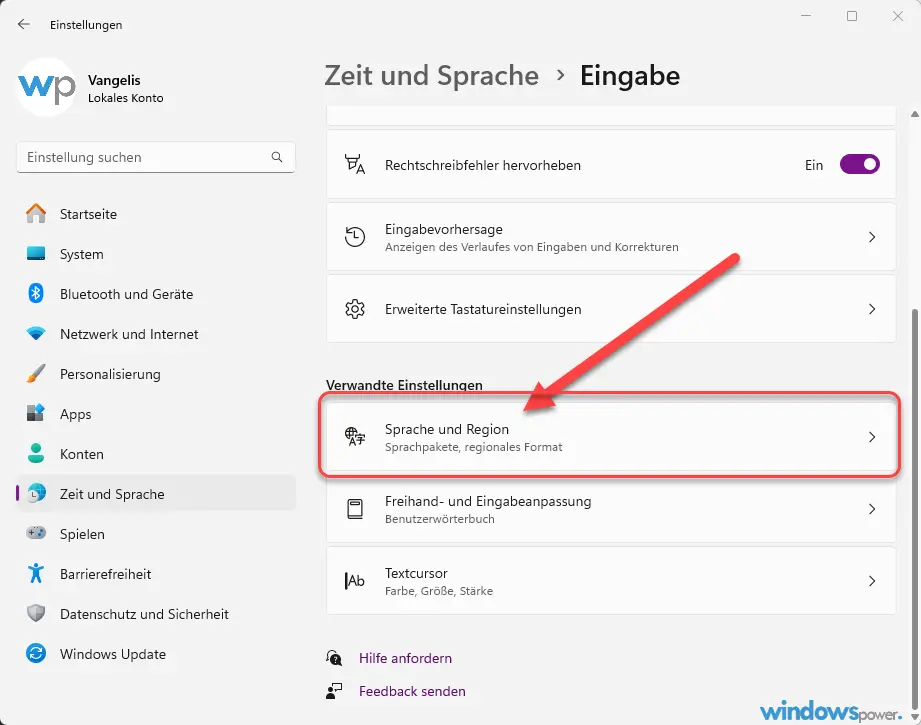
- Tastatur hinzufügen:
- Unter „Bevorzugte Sprachen“ wählen Sie Ihre Standardsprache aus und klicken auf „die drei Punkte“.
- Wählen Sie „Sprachoptionen“aus.
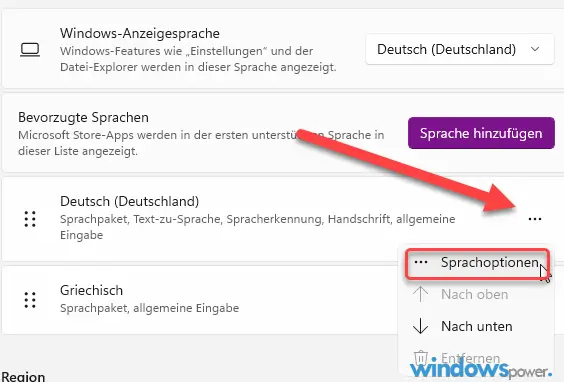
- Scrollen Sie nach unten zu „Tastaturen“ und klicken Sie auf „Tastatur hinzufügen“.
- Wählen Sie „Deutsch (Schweiz)“ aus der Liste der verfügbaren Tastaturen.
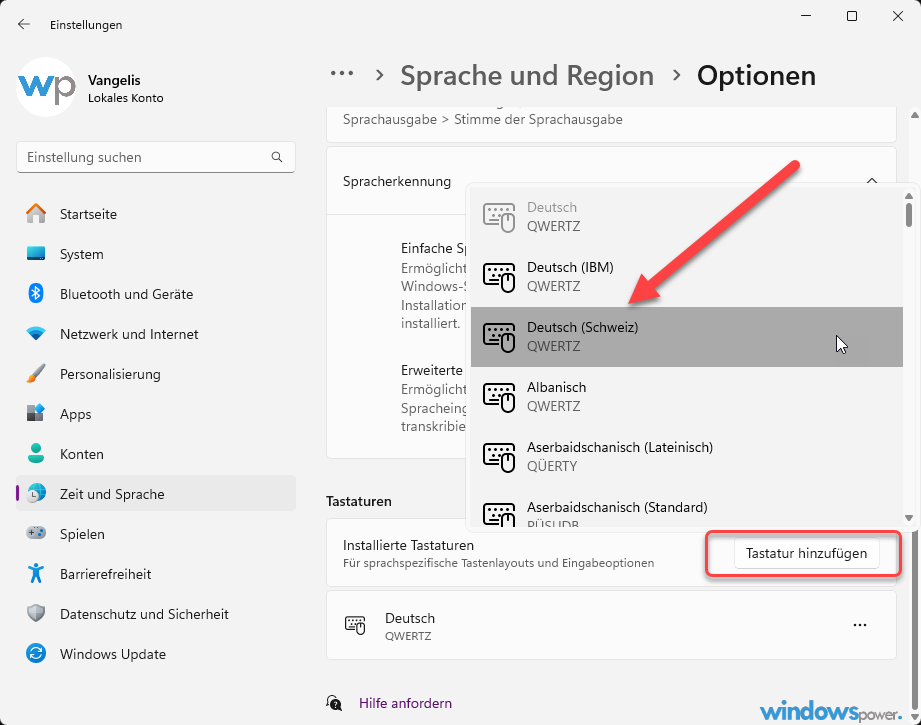
- Tastaturlayout wechseln:
- Um das neue Spreche zu benutzen, klicken Sie auf das Sprachsymbol in der Taskleiste und wählen Sie „Deutsch (Schweiz)“ aus.
- Nun sollte der Nummernblock einen Punkt anstelle eines Kommas eingeben.
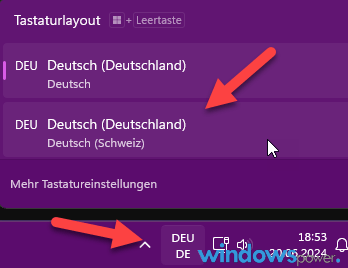
Punkt statt Komma auf dem Nummernblock umstellen bei Windows 10
Punkt statt Komma ganz einfach mit unserer Anleitung. Schritt-für-Schritt-Anleitung und dem Nummernblock zu ändern so, dass statt komme der Punkt geschrieben wird
Gesamtzeit: 4 Minuten
Starten Sie die Windows 10 Einstellungen
Starten Sie die Windows 10 Einstellungen. Am einfachsten und schneller geht es mit der Tastenkombination Windows + i. Klicken Sie weiter auf „Zeit und Sprache“.
Sprache bearbeiten
Klicken Sie links auf Sprachen. In Bereich „Bevorzugte Sprachen“ stehen die installierten Sprachen. Bei jeder ausgewählten Sprache die Tastaturbelegungen anzupassen.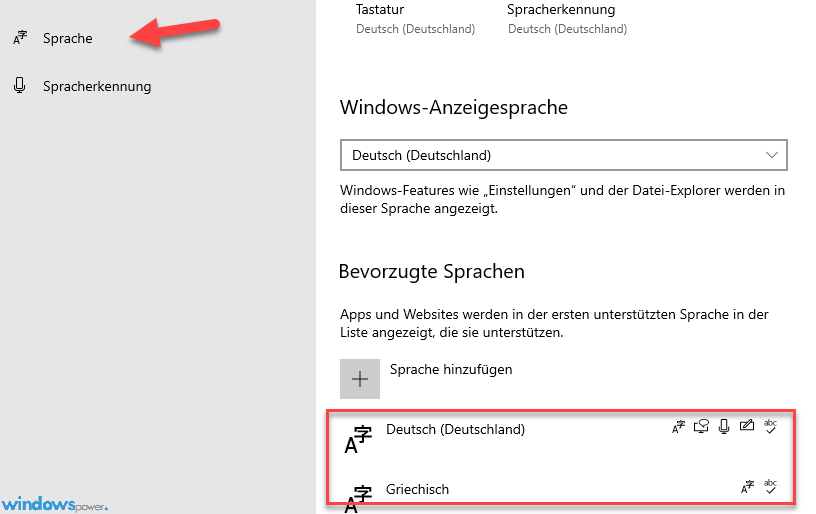
Sprachen Optionen
Klicken Sie auf die installierte Sprache und weiter auf Optionen
Tastaturen bearbeiten hinzufügen
Klicken Sie auf Tastatur hinzufügen
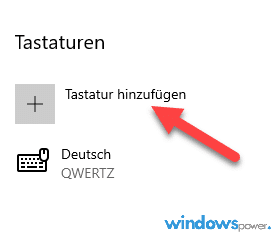
Deutsch QUERTZ in Deutsch (IBM) QUERTZ ändern
Um den Punkt statt Komma auf dem Nummernblock festzulegen, wählen Sie die Tastatur „Deutsch (IBM) QUERTZ“ aus, entfernen Sie dann die bis jetzt genutzte Tastatur. Sollte Deutsch (IBM) QUERTZ nicht funktioniert, testen Sie Deutsch (Schweiz) QUERTZ.
Wenn Sie in Nummernblock auf dem Komma drucken, wird ein Punkt geschrieben.
Wenn Sie in Nummernblock auf dem Komma drucken, wird ein Punkt geschrieben.
Anpassung der Region- und Spracheinstellungen Windows 10
- Öffnen der Einstellungen:
- Klicken Sie auf das Startmenü und wählen Sie „Einstellungen“.
- Navigieren Sie zu „Zeit und Sprache“ und dann zu „Region“.
- Regionale Formatoptionen anpassen:
- Klicken Sie auf „Zusätzliche Datums-, Uhrzeit- und regionale Einstellungen“.
- Wählen Sie „Region“ und klicken Sie auf „Formate ändern“.
- Dezimalzeichen ändern:
- Klicken Sie auf „Weitere Einstellungen“.
- Ändern Sie das Dezimalzeichen von einem Komma (,) zu einem Punkt (.).
- Bestätigen Sie die Änderungen und schließen Sie die Fenster.
Punkt in Komma umwandeln in Microsoft Excel
- Öffnen von Excel:
- Starten Sie Microsoft Excel und öffnen Sie eine neue oder bestehende Arbeitsmappe.
- Excel-Optionen ändern:
- Klicken Sie auf „Datei“ und dann auf „Optionen“.
- Gehen Sie zu „Erweitert“ und scrollen Sie nach unten zum Abschnitt „Bearbeitungsoptionen“.
- Dezimaltrennzeichen ändern:
- Deaktivieren Sie das Kontrollkästchen „Dezimaltrennzeichen entsprechend Gebietsschema“.
- Ändern Sie jetzt das Dezimaltrennzeichen von Komma (,) zu Punkt (.).
- Klicken Sie auf ok., damit die Änderung gespeichert wird.
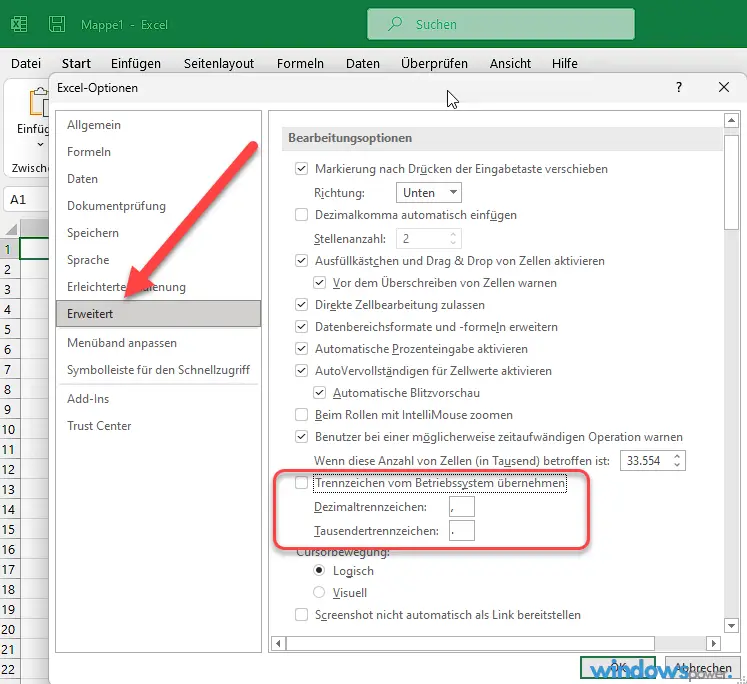
Punkt statt Komma mit Software-Tools ändern
PatchKeyboard
- Download und Installation:
- Laden Sie das Tool „PatchKeyboard“ von dem Hersteller herunter.
- Installieren Sie das Programm.
- Konfiguration:
- Öffnen Sie PatchKeyboard und wählen Sie die Option, das Komma auf dem Nummernblock durch einen Punkt zu ersetzen.
- Bestätigen Sie die Einstellungen und schließen Sie das Programm.
- Testen der Änderung:
- Öffnen Sie ein z. B. den Editor von Windows und testen Sie die Nummernblock-Taste, um sicherzustellen, dass sie nun einen Punkt eingibt.
Warum Punkt statt Komma?
Vorteile in der Dateneingabe
In vielen europäischen Ländern das Dezimalkomma üblich. Wenn Sie in andere Sprache lange gearbeitet und Sie sollten i Standard Sprache (Deutsch) arbeiten, kann oft zu Verwirrung und Fehlern bei der Dateneingabe passieren. Durch das Umstellen des Kommas auf einen Punkt auf dem Nummernblock können solche Fehler vermieden werden. In Folgendes Bereiche kann die Umstellung helfen.
- Finanzen und Buchhaltung: Währungsbeträgen.
- Ingenieurwesen und Wissenschaft: Genauigkeit bei der Eingabe von Messwerten und Berechnungen.
- Programmierung und Datenanalyse: Konsistenz bei der Eingabe von numerischen Daten.
Häufig gestellte Fragen zu Punkt statt Komma (FAQ)
Wie kann ich den Punkt anstelle des Kommas im Nummernblock bei Windows setzen?
Um den Punkt anstelle des Kommas im Nummernblock zu setzen, halten Sie die Taste beim Nummernblock gedrückt, bis dieser sich auf den Punkt umschaltet.
Was mache ich, wenn sich der Nummernblock nicht auf den Punkt umschaltet, obwohl ich die Taste gedrückt halte?
Falls sich der Nummernblock nicht auf den Punkt umschaltet, können Sie die Leertaste betätigen oder eine beliebige zweite Taste im Schweizer Layout drücken.
Kann ich den Nummernblock nach dem Setzen des Punktes direkt wieder auf die Ziffern umschalten?
Ja, nach dem Setzen des Punktes können Sie den Nummernblock direkt wieder auf die Ziffern umschalten, indem Sie die Taste loslassen und erneut drücken.
Gibt es eine spezielle Software, die beim Umschalten des Nummernblocks von Komma auf Punkt hilft?
ja, gibt es. Das keine Toll heißt „PatchKeyboard„. Laden Sie es herunter und teste Sie es
Kann die Änderungen rückgängig gemacht werden?
Ja, Sie können jederzeit zu den ursprünglichen Einstellungen zurückkehren. Sie brauchen nur alles wieder auf den ursprünglichen Zustand einzustellen. Das heißt in Windows 11 die Sprache wieder auf „Deutsche (Deutschland)“ umstellen.
Fazit: Punkt statt Komma unter Windows
Wenn Sie viel an Computer abrieten und Texte erfassen, können Sie den Punkt mit Komma auf Nummernblock ersetzen. Durch diese Funktion arbeiten Sie schneller. Auf dem Markt gibt es viele kleine Tools, die diese Arbeit erledigen können.
| # | Vorschau | Produkt | Bewertung | Preis | |
|---|---|---|---|---|---|
| 1 |
|
Microsoft Windows 11 Home | 1 Gerät | 1 Benutzer | PC... | 116,28 EUR | Bei Amazon kaufen | |
| 2 |
|
Microsoft Windows 11 Pro | 1 Gerät | 1 Benutzer | PC... | 146,88 EUR | Bei Amazon kaufen | |
| 3 |
|
Windows 7 Professional 64 Bit OEM [Alte Version] | 47,60 EUR | Bei Amazon kaufen |








![USB-Laufwerke deaktivieren und aktivieren in Windows 11 [2025] USB Deaktivierung](https://www.windowspower.de/wp-content/uploads/2025/06/usb-deaktivierung-450x231.webp)
